Loading ...
Loading ...
Loading ...
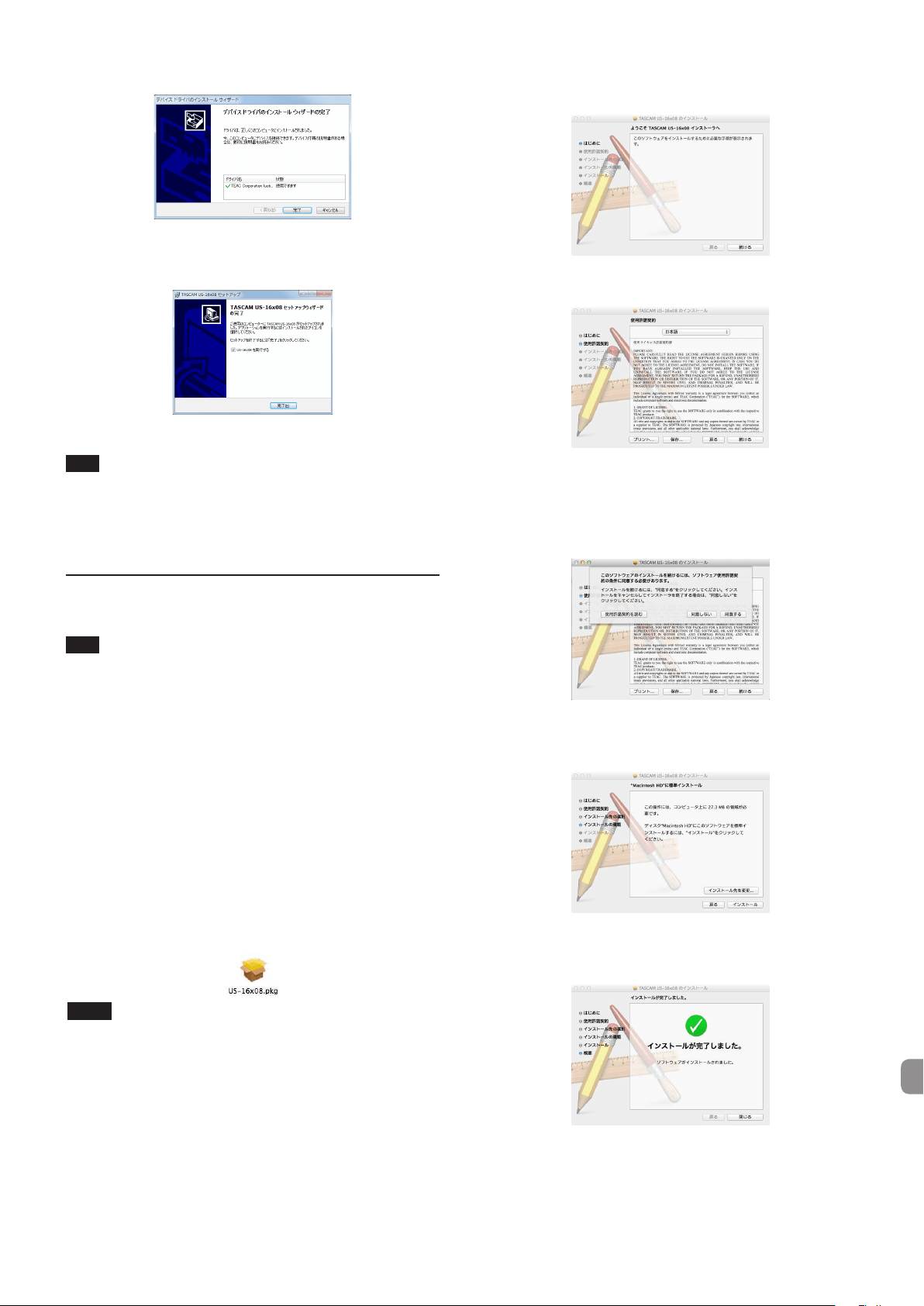
TASCAM US-16x08
79
11.
次の画面が表示されたら、《完了》ボタンをクリックします。
12.
次の画面が表示されたら、インストール作業は完了です。《完
了(F)》ボタンをクリックします。
インストーラーが終了し、パソコンを再起動します。
注意
i
ドライバーのインストール中に、《Windowsロゴテストに合格
していません...》という警告メッセージが表示されることがあ
ります。この警告メッセージが表示されたときは、《続行》をク
リックしてインストールを続けてください。
Mac OS X 用Settings Panelソフトウェアのイン
ストール
メモ
i
パソコンにUSBケーブルで接続する前にSettings Panelをイ
ンストールしてください。
i
Gatekeeperの設定により、インストール中に警告画面が出る
ことがあります。Gatekeeperについては、リファレンスマニュ
アルの「インストール - Gatekeeperについて」をご参照くだ
さい。
1.
TASCAMのウェブサイト(http://tascam.jp/)から、ご使用
のOSに適した最新のSettings Panelソフトウェアをダウン
ロードし、ご使用のパソコンに保存してください。
2.
保存したSettings Panelソフトウェアのディスクイメージ
ファイル《US-16x08_X.XX.dmg》("X.XX"はドライバーソ
フトのバージョン)ファイルをダブルクリックし、開いたフォ
ルダー内の《US-16x08.pkg》をダブルクリックします。
メモ
ご使用の環境により、ダウンロードしたzipファイルが解凍され
ていない場合があります。その場合は、zipファイルを解凍して
からディスクイメージファイルをダブルクリックしてください。
3.
インストーラーが起動しますので、《続ける》ボタンをクリッ
クします。
4.
次に希望の言語を選択し、《続ける》ボタンをクリックします。
5.
《使用許諾契約を読む》ボタンをクリックして、使用許諾契約
の内容を確認します。内容に同意ができたら、《同意する》を
選択します。
次に《続ける》ボタンをクリックします。
6.
次に《インストール》ボタンをクリックすると、インストール
が開始されます。
7.
次の画面が表示されたら、インストール作業は完了です。《閉
じる》ボタンをクリックします。
インストーラーが終了します。
Loading ...
Loading ...
Loading ...
